Divinity Original Sin 2 столкнулась с неисправимой ошибкой DirectX
Вы столкнулись с ошибкой DirectX в Divinity Original Sin 2? Divinity Original Sin 2 — популярная ролевая видеоигра, разработанная Larian Studios. Хотя геймеры прекрасно проводят время, играя в игру, они также время от времени сталкиваются с некоторыми ошибками. Одной из таких ошибок является ошибка DirectX, с которой, как сообщается, сталкивались многие пользователи. Некоторые пользователи столкнулись с ошибкой при запуске игры, а многие — во время игры.

При срабатывании вы получите следующее сообщение об ошибке:
Игра обнаружила неисправимую ошибку DirectX и будет закрыта.
Эта ошибка может быть вызвана причинами, не связанными с Divinity: Original Sin 2.Пожалуйста, попробуйте следующее перед перезапуском:
-Отключите любое программное обеспечение для записи экрана, которое вы можете использовать.
-Убедитесь, что у вас установлены последние версии графических драйверов
-Отключить SLI/CrossFireXПриносим свои извинения за неудобства.
Ошибка: DXGI_ERROR_DEVICE_REMOVED
Описание: аппаратное устройство удалено.
Причина: DXGI_ERROR_DEVICE завис.
Теперь, если вы один из пострадавших пользователей, этот пост для вас. В этом посте мы собираемся обсудить несколько исправлений, которые помогут вам избавиться от ошибки DirectX в Divinity Original Sin 2. Но перед этим давайте попробуем разобраться в сценариях, которые могут вызвать эту ошибку.
Программы для Windows, мобильные приложения, игры - ВСЁ БЕСПЛАТНО, в нашем закрытом телеграмм канале - Подписывайтесь:)
Что вызывает ошибку DirectX в Divinity Original Sin 2?
Вот возможные причины, которые могут вызвать ошибку DirectX в Divinity Original Sin 2:
- Это может быть вызвано устаревшим графическим драйвером. Итак, если ваши графические драйверы не обновлены, обновите их, чтобы исправить ошибку.
- Устаревшая ОС Windows может быть еще одной причиной той же ошибки. Следовательно, убедитесь, что вы установили все ожидающие обновления Windows в своей системе.
- Если вы установили разрешение экрана, отличное от рекомендуемого, это может вызвать проблемы с игрой и вызвать ошибку. Итак, измените разрешение экрана на рекомендуемое значение, чтобы устранить ошибку.
- Конфликтующие приложения, такие как устройства записи экрана, приложения для потоковой передачи файлов и т. д., также могут вызвать ошибку. Если сценарий применим, попробуйте закрыть такие приложения и посмотреть, исправлена ли ошибка.
- Разгон также может вызвать данную ошибку. Итак, попробуйте отключить программное обеспечение для разгона, чтобы исправить ошибку.
- Если установка DirectX повреждена, вы столкнетесь с ошибкой. В этом случае вы можете переустановить пакет DirectX, чтобы исправить ошибку.
Теперь, когда вы знаете причину ошибки DirectX в Divinity Original Sin 2, давайте проверим исправления.
Исправить ошибку DirectX в Divinity Original Sin 2
Вот исправления, которые вы можете попытаться устранить с ошибкой DirectX в Divinity Original Sin 2:
- Убедитесь, что ваш графический драйвер обновлен.
- Обновите Виндовс.
- Попробуйте использовать рекомендуемые настройки разрешения.
- Отключить разгон.
- Закройте конфликтующие приложения.
- Отключите полноэкранную оптимизацию и запустите игру в режиме совместимости.
- Переустановите DirectX.
Divinity Original Sin 2 столкнулась с неисправимой ошибкой DirectX
1]Убедитесь, что ваш графический драйвер обновлен.
Вы, вероятно, столкнетесь с ошибкой DirectX в Divinity Original Sin 2, если у вас устаревшие системные драйверы, особенно графические драйверы. Следовательно, убедитесь, что вы обновили свою графику, а также другие драйверы устройств до их последних версий.
Для обновления графического драйвера на ПК с Windows можно использовать следующие методы:
Вы можете открыть приложение «Настройки» с помощью горячей клавиши Win + I и перейти в раздел «Центр обновления Windows»> «Дополнительные параметры». После этого нажмите на опцию «Необязательные обновления», а затем загрузите и установите все ожидающие обновления драйверов. Если вы хотите использовать приложение «Диспетчер устройств», вы можете через него обновить графические драйверы.
Другой способ — загрузить и установить последнюю версию вашей модели графического драйвера с официального сайта производителя устройства. Кроме того, вы даже можете попробовать использовать бесплатное стороннее средство обновления драйверов для автоматического сканирования устаревших драйверов устройств и их обновления.
Как только ваш графический драйвер будет обновлен, снова откройте игру и посмотрите, устранена ли ошибка или нет. Если нет, попробуйте следующее потенциальное исправление.
Чтение: сбой функции DirectX GetDeviceRemovedReason из-за ошибки DXGI.
2]Обновить Windows
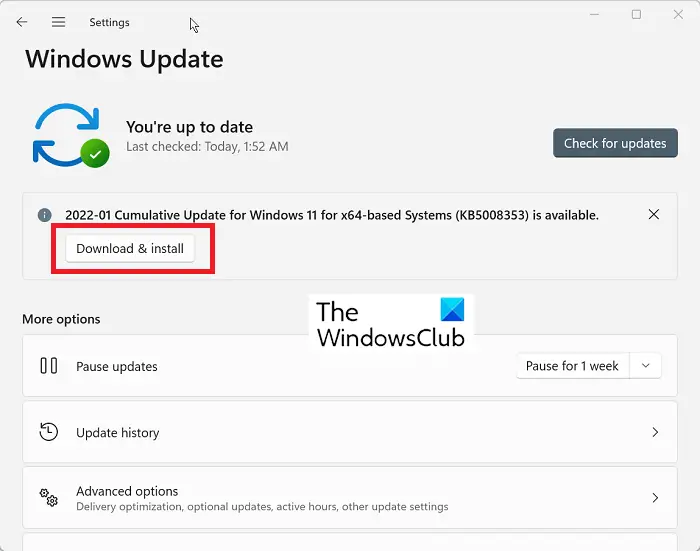
Скорее всего, вы столкнетесь с этой ошибкой, если используете устаревшую ОС Windows. Следовательно, если сценарий применим, обновите Windows, установив все ожидающие обновления. Нажмите горячую клавишу Win + I, чтобы открыть приложение «Настройки», а затем перейдите на вкладку «Центр обновления Windows». После этого нажмите кнопку «Проверить наличие обновлений» и дайте Windows загрузить и установить ожидающие обновления Windows.
После установки обновлений и перезагрузки системы откройте игру Divinity Original Sin 2 и проверьте, устранена ли ошибка DirectX.
См. Ошибка инициализации DirectX в Windows 11/10.
3]Попробуйте использовать рекомендуемые настройки разрешения
Если вы изменили настройки разрешения по умолчанию, это может привести к ошибке. Следовательно, используйте рекомендуемую настройку разрешения, сбросив ее до значения по умолчанию, и посмотрите, исправлена ли ошибка. Вот как это сделать:
- Прежде всего, запустите приложение «Настройки», нажав горячую клавишу Windows + I.
- Теперь перейдите в раздел «Система»> «Дисплей» и щелкните раскрывающийся список «Разрешение экрана».
- Далее выберите рекомендуемое разрешение экрана из появившихся вариантов.
- После применения настроек перезапустите игру и проверьте, устранена ли ошибка.
Если проблема не устранена, перейдите к следующему потенциальному решению, чтобы исправить ошибку.
Читать: исправлена ошибка, из-за которой microsoft.directx.directdraw.dll не найден или отсутствует.
4]Отключить разгон
Если вы включили разгон в своей системе, попробуйте отключить его, а затем проверьте, устранена ли ошибка или нет. Разгон помогает увеличить скорость вашего ПК. Но во многих случаях это может быть проблематично и может вызвать проблемы со стабильностью ваших игр и приложений. Итак, если сценарий применим, попробуйте отключить разгон и посмотреть, остановится ли ошибка DirectX в Divinity Original Sin 2 или нет.
Если ошибка продолжает появляться, попробуйте следующее возможное исправление, чтобы устранить ее.
5]Закройте конфликтующие приложения
В некоторых случаях эта ошибка может быть вызвана конфликтующими приложениями, такими как приложения для записи экрана, приложения для прямой трансляции, игровая панель Xbox, Discord и т. д. Следовательно, вы можете попробовать закрыть все такие приложения и посмотреть, устранена ли ошибка или нет. .
Чтобы закрыть конфликтующие программы, откройте Диспетчер задач с помощью Ctrl+Shift+Esc. Затем на вкладке «Процессы» выберите процесс и нажмите кнопку «Завершить задачу». Вы можете закрыть все конфликтующие приложения, а затем проверить, исправлена ли ошибка или нет.
Если вы по-прежнему получаете ошибку DirectX в Divinity Original Sin 2, попробуйте следующее потенциальное исправление для устранения ошибки.
См.: Ошибка настройки Origin DirectX: Произошла внутренняя ошибка.
6]Отключите полноэкранную оптимизацию и запустите игру в режиме совместимости.
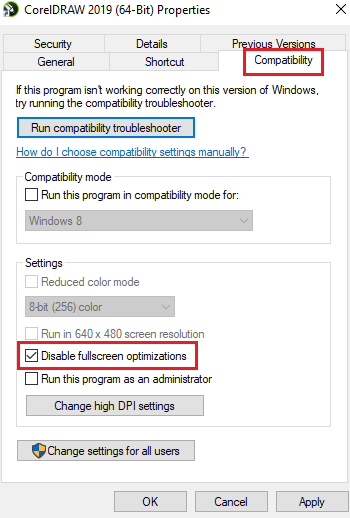
Ошибка может возникнуть, если есть проблема с совместимостью или если вы включили полноэкранную оптимизацию для игры. Итак, если сценарий применим, попробуйте отключить полноэкранную оптимизацию и запустить игру в режиме совместимости, чтобы исправить ошибку. Вот как это сделать:
- Во-первых, откройте клиент Steam, перейдите в БИБЛИОТЕКУ и щелкните правой кнопкой мыши игру Divinity Original Sin 2.
- Теперь выберите параметр «Свойства», перейдите на вкладку «Локальные файлы» и нажмите «Обзор локальных файлов», чтобы открыть каталог установки игры.
- Затем щелкните правой кнопкой мыши исполняемый файл игры и выберите пункт «Свойства».
- После этого перейдите на вкладку «Совместимость», установите флажок «Запустить эту программу в режиме совместимости для:» и выберите версию Windows.
- Затем установите флажок «Отключить полноэкранную оптимизацию» и нажмите «Применить» > «ОК», чтобы сохранить изменения.
Теперь вы можете попробовать перезапустить игру и посмотреть, исправлена ли ошибка.
7]Переустановите DirectX
Если ни одно из приведенных выше решений вам не помогло, попробуйте переустановить пакет DirectX, чтобы исправить ошибку. Для этого вам придется удалить DirectX, а затем установить его снова. Вы можете загрузить последнюю версию DirectX с веб-сайта Центр загрузки Майкрософт. После этого установите пакет в свою систему и перезагрузите систему. Затем попробуйте перезапустить игру и, надеюсь, ошибка будет исправлена.
Читать: Ошибка инициализации DirectDraw на ПК с Windows.
Что вызывает ошибку DirectX?
Ошибка DirectX, такая как обнаружение DirectX неисправимой ошибки, часто возникает из-за устаревшей графики. Помимо этого, это также может быть вызвано вашими настройками дисплея, поврежденными установочными файлами и т. д. Итак, чтобы исправить ошибку, вы можете попробовать перезагрузить компьютер, проверить наличие обновлений Windows, проверить минимальные требования, перезапустить игру, проверить Отображение настроек масштабирования или переустановка игры или приложения. Это основные методы устранения неполадок. Если ошибка не устранена, вы можете попробовать отключить программное обеспечение для мониторинга оборудования, обновить или переустановить драйверы графического процессора, удалить файлы кеша игр или запустить средство диагностики DirectX.
Вот и все.
Как исправить ошибку DirectX?
Если вы столкнулись с ошибкой DirectX в Divinity Original Sin 2, обновите графический драйвер до последней версии. Кроме того, обновите ОС Windows, используйте рекомендуемое разрешение экрана, отключите программное обеспечение для разгона или закройте средства записи экрана и другие конфликтующие приложения, чтобы исправить ошибку. Если ничего не работает, вы можете попробовать удалить, а затем переустановить пакет DirectX. Мы подробно обсудили эти исправления, с которыми вы можете ознакомиться ниже.
Теперь прочитайте:

Программы для Windows, мобильные приложения, игры - ВСЁ БЕСПЛАТНО, в нашем закрытом телеграмм канале - Подписывайтесь:)